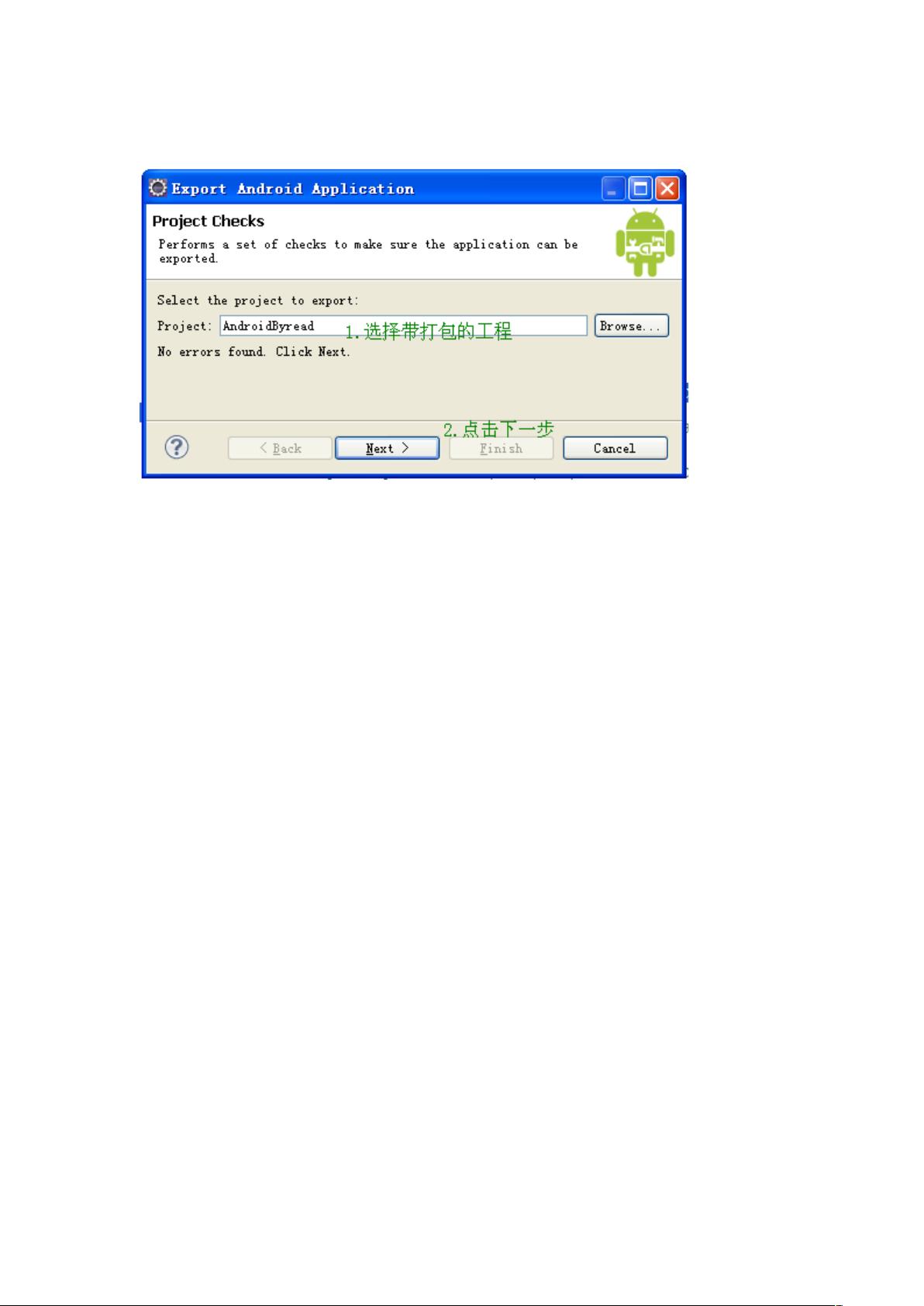Android自签名教程:Eclipse与命令行两种方式详解
版权申诉
70 浏览量
更新于2024-07-02
收藏 368KB DOCX 举报
Android 自签名是Android应用程序开发中的一个重要概念,它涉及到对应用进行身份验证,确保其来源的可信性以及在某些场景下,如发布到Google Play Store时满足要求。在Android系统中,开发者通常需要为应用程序生成一个有效的数字证书,以进行签名,这是为了防止恶意修改和提升用户信任度。
在Eclipse中创建自签名证书的步骤如下:
1. 打开Eclipse,右键点击项目,选择"Android Tools" -> "Export Signed Application Package"。
2. 选择待打包的Android项目。
3. 如果已有私钥(.keystore文件),输入私钥文件及其密码。如果没有,需要创建一个新的私钥文件。
4. 提供私钥别名和密码,用于标识签名。
5. 指定APK文件存储的位置,然后开始生成签名过程。
对于通过命令行创建自签名证书,具体操作如下:
1. 在安装的Java JDK的bin目录下(如C:\ProgramFiles\Java\jdk1.6.0_10\bin),运行`keytool -genkey -alias android123.keystore`。
2. 设置相关参数,如密钥算法(RSA)、有效期(20000天)、keystore文件名等。
3. 输入keystore密码并确认。
4. 依次填写个人信息,如名称、组织信息、地址等。这将用于构建证书的可信性。
5. 最后确认信息是否正确,输入主密码(默认与keystore密码相同)。
在实际应用中,自签名证书主要用于调试阶段,因为Google Play Store要求发布应用必须使用官方颁发的证书签名。当需要发布到市场时,开发者需获取官方的发行证书(如Google Play Developer Key),并将其替换为自签名证书来测试。值得注意的是,自签名的应用可能会在设备上收到警告,用户在安装时需要明确了解这一点。因此,正式发布前,确保遵循所有安全和合规要求是非常重要的。
2011-08-02 上传
2022-04-09 上传
2020-09-08 上传
596 浏览量
736 浏览量
631 浏览量
580 浏览量
536 浏览量
716 浏览量
老帽爬新坡
- 粉丝: 100
最新资源
- Fedora 10中文安装配置全面指南:新手必备
- Spring2.5开发简明教程:中文版入门与实践
- Access基础教程:从入门到实践
- ActionScript 3实战宝典:解决Web开发疑难问题
- Modelsim 6.0入门教程:功能仿真与安装详解
- SQL Server编程基础:T-SQL详解与实践
- IP网络上传真实时传输:ITU-T T.38协议详解
- SAP标准对话框函数:操作确认与数据输入指南
- 大学计算机C语言精选复习题集
- SunOne 7.0 WebServer管理员指南:安装与双认证详解
- ADS中文教程:ARM开发环境与调试详解
- GCC编译器参数详细解析
- LoadRunner负载测试工具详解与实战指南
- IIS与Access数据库实现简易留言本教程
- 电子技术基础课程设计详解:系统设计与单元电路构建
- FPGA智能太阳追踪系统设计提升发电效率